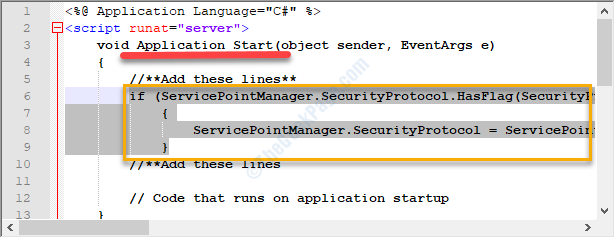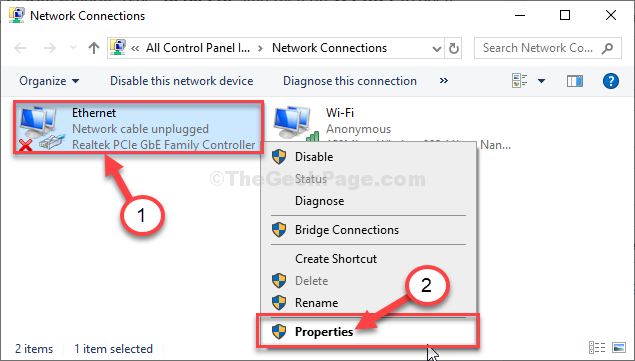Tarafından Naseeha Thahseen
Windows 10'da yazılım çalıştırmanın uyumluluk sorunuyla hiç karşılaştınız mı?
Windows 7 veya 8'de sorunsuz çalışan birkaç program, yükseltmeden sonra Windows 10'da çalışmıyor gibi görünüyor.
Umutsuz olma. Microsoft, yeni sürümle buna bir çözüm getirdi. Yani programları uyumluluk modunda çalıştırarak.
Ayrıca bakınız : Windows 10 başlat menüsü Windows 7 stiline nasıl değiştirilir
Diyelim ki PC'nizde 'slack' gibi bir program kurulu. Yükseltmeden önce onunla çalışmış olabilirsiniz. Ancak şimdi çalıştırmayı denediğinizde uyumluluk sorununu gösteren bir mesaj çıkıyor.
Yazılım çalıştırılamasa bile programın kısayolunu veya .exe dosyasını bilgisayarımızda bir yerde bulabiliriz. AVG'nin uyumluluk sorunu olan yazılımımız olduğunu varsayalım.
Yapmak istediğimiz şey, kısayola veya yürütülebilir dosyaya sağ tıklamak. Ardından aşağıdaki seçenekleri alıyoruz.
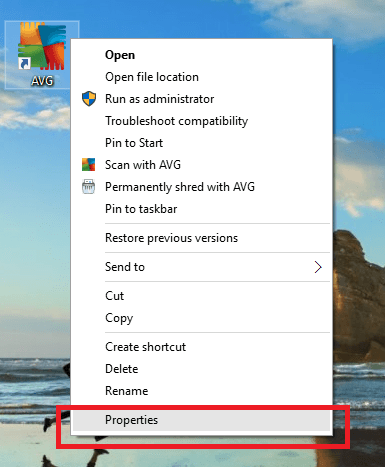
Listeden 'Özellikler'i seçin. Böylece aşağıdaki gibi bir diyalog kutusu elde ederiz:
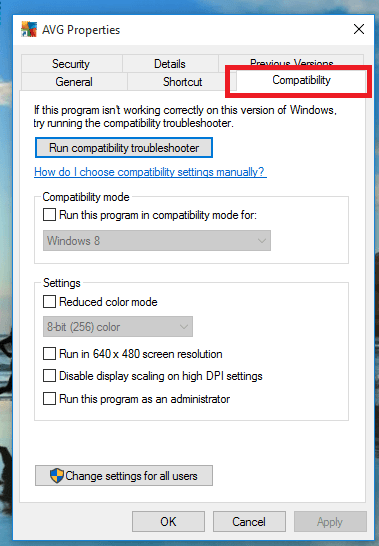
Burada üstte altı sekme görebiliriz. Aralarından 'Uyumluluk' adlı sekmeyi seçin.
Diyalog kutusundan, yazılımınızı gelecekte çalıştırmak istediğiniz modu seçebilirsiniz. Bunun için, onay kutusunu işaretleyerek açılır menüden gerekli seçeneği seçin.
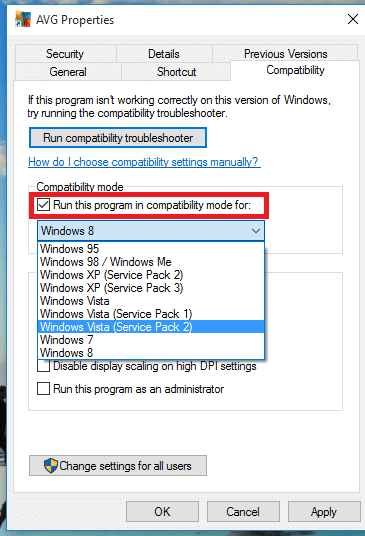
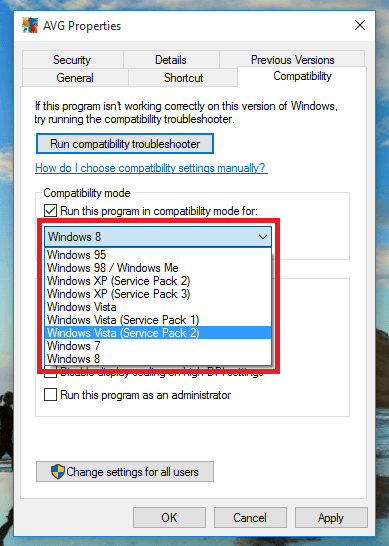
Değişiklikleri kaydetmek için Tamam'ı tıklamayı unutmayın.
Artık yazılımı eskisi kadar sorunsuz çalıştırabilirsiniz...
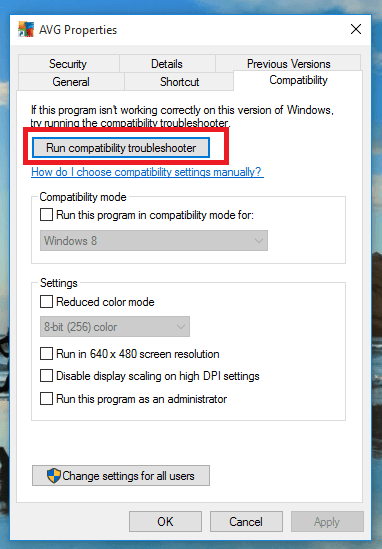
İstediğiniz moddan emin değilseniz, uyumluluk sorun giderici seçimi bizim için yapacaktır. diyalog kutusunda bulunan butona tıklamanız yeterlidir.
Şimdi sorun giderme seçeneğini seçebilir ve devam edebilirsiniz.
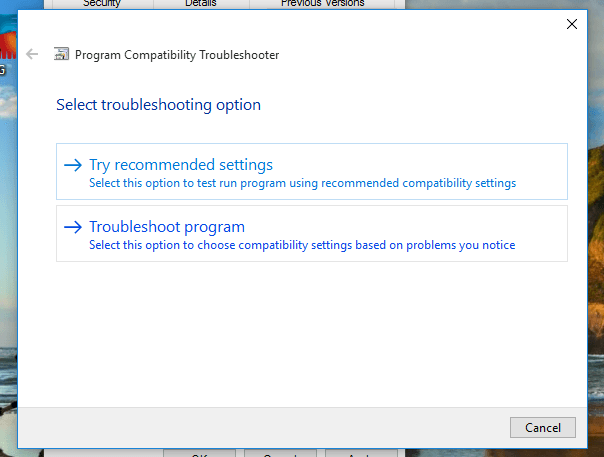
Mod manuel olarak seçildikten sonra bile yazılımı çalıştırmakta zorluk çekiyorsanız, sorun gidericiyi de kullanabilirsiniz.
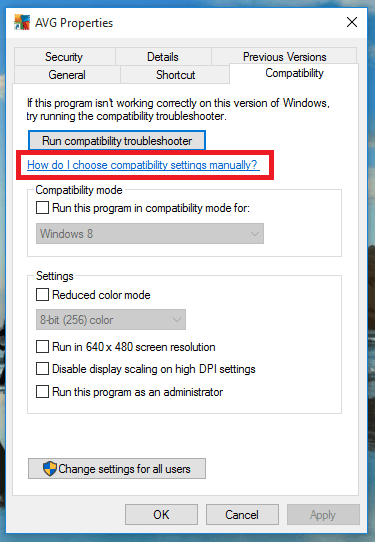
Uyumluluk ayarlarını seçerken size rehberlik edecek bir yardım bağlantısı da sağlanmıştır.
Ayrıca, birkaç yazılımın artık kendi geliştiricileri tarafından desteklenmediğine de dikkat edilmelidir. O zaman önünüzdeki tek çözüm en son güncellemeleri kontrol etmektir.
Bu yardımcı olur umarım..
En iyisi 🙂